对于许多iPhone 8 Plus用户来说,手机里存储着大量心爱的音乐,但想将其中一段设为专属铃声时,却感觉无从下手,许多人认为这需要复杂的电脑软件操作,其实不然,利用苹果设备自身的强大功能,你可以完全在手机上完成铃声的制作与设置,过程直接且充满乐趣。
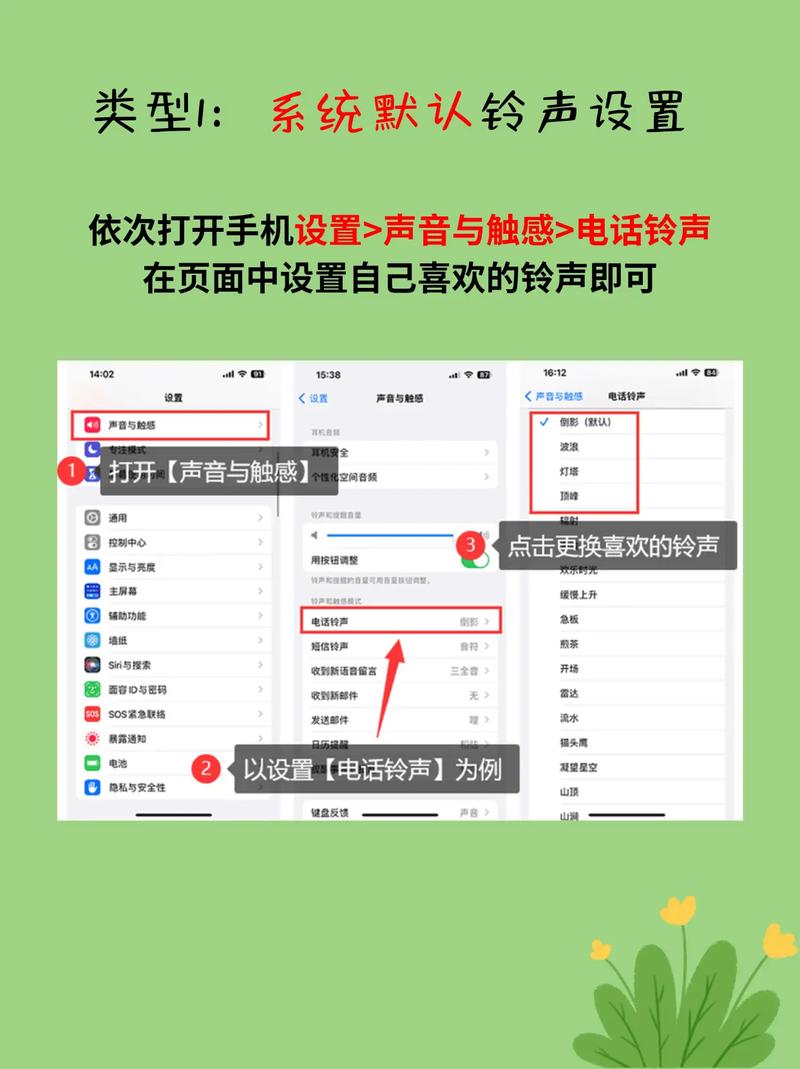
本文将为你详细介绍,如何仅凭一部iPhone 8 Plus,轻松制作出个性十足的铃声。
准备工作:你的音乐库与一个关键应用
在开始之前,你需要确保两样东西已经就位:
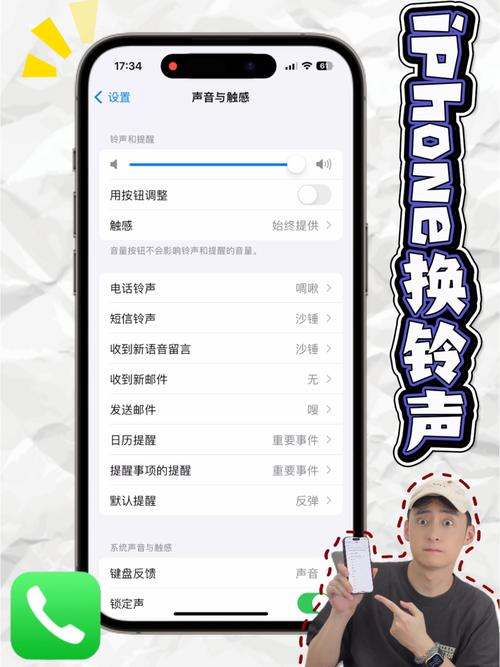
- 音乐来源:你希望制作为铃声的歌曲或音频片段,它最好已经存在于你的iPhone本地音乐库中,如果歌曲来自Apple Music订阅服务,请确保已将其下载到资料库中。
- 核心工具:GarageBand 这是苹果官方出品的音乐创作神器,也是我们制作铃声的“秘密武器”,请前往App Store免费下载,如果你的手机空间充足,强烈建议安装它,它的功能远超你的想象。
万事俱备,我们就可以开始正式的创作之旅了。
第一步:精准裁剪,截取最精彩的片段
苹果手机铃声的一个特点是长度较短,通常控制在15至30秒之间,第一步是从完整的歌曲中截取你最钟爱的高潮部分或前奏。
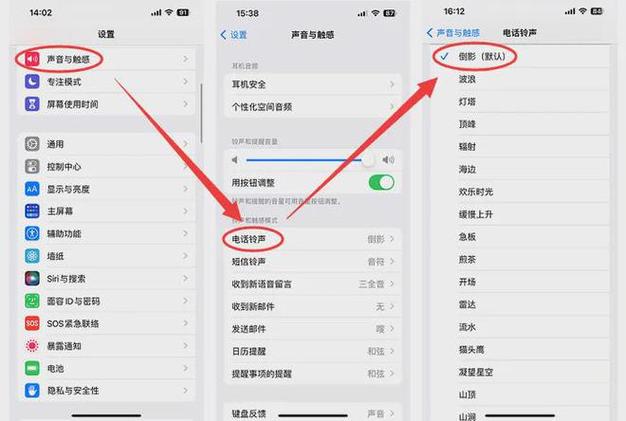
- 打开 GarageBand 应用。
- 在初始界面中,你会看到多种乐器选项,请选择 “录音机” 图标,这个模式界面简洁,最适合我们的需求。
- 进入录音机界面后,点击左上角的 “节拍/速度” 图标(一个节拍器形状的图标),将其关闭(变成灰色),这样能保证歌曲原速播放,不会受到节拍器干扰。
- 点击右上角的 “循环” 图标(一个由三个圆圈组成的图案),这将打开循环浏览器。
- 在浏览器顶部选择 “文件” 选项卡,然后点击 “从‘文件’App浏览”,找到并选择 “音乐” 选项。
- 你的整个音乐库将呈现眼前,找到并点击你想要使用的歌曲,GarageBand会将其加载到音轨中。
关键操作:设置起点和终点
- 歌曲加载后,你会看到一条水平的音频波形图,用手指按住波形图的左端或右端,会出现一个黄色的选框。
- 拖动这个黄色选框的两端,可以精确选择你想要的部分,屏幕上方会显示时间刻度,帮助你精准控制时长,建议将铃声长度控制在15秒左右,确保精华突出。
- 选择好后,可以点击播放按钮试听,反复调整直到满意。
第二步:分享与导出,将片段变为铃声
截取好片段后,我们需要将它导出为铃声格式。
- 点击左上角的 “倒三角形” 菜单按钮。
- 在下拉菜单中选择 “我的歌曲”,这时GarageBand会自动保存当前项目。
- 你会回到“我的歌曲”资料库,刚才编辑的项目会以一个缩略图的形式显示。长按这个缩略图,直到菜单弹出。
- 在弹出的菜单中,选择 “分享”。
- 在分享菜单中,选择 “铃声”。
- 你可以为你的新铃声命名,然后点击右上角的 “导出”。
系统会开始处理音频,导出成功后,屏幕会提示“铃声导出成功”,并提供“将声音用作…”的选项,如果此时不小心关闭了提示,也完全不用担心。
第三步:设置为默认铃声,享受专属声音
最后一步,就是将我们亲手制作的铃声设置为默认的来电铃声或短信铃声了。
- 打开iPhone的 “设置” App。
- 向下滑动,找到并进入 “声音与触感”。
- 点击 “电话铃声”(或“短信铃声”)。
- 在铃声列表的最顶部,你会看到一个 “最近添加” 的区域,你刚刚制作的铃声就安静地躺在这里,点击它,旁边会出现一个对勾,设置即刻完成。
当有电话打入时,响起的将是你独一无二的个性旋律。
实用小贴士与进阶玩法
- iCloud同步:通过GarageBand制作的铃声会通过iCloud同步到你的其他苹果设备上,方便你在iPad或Mac上继续使用。
- 自定义控制:在GarageBand的录音机模式下,你还可以尝试调整音高和回音效果,创造出更具特色的铃声。
- 导入外部音频:如果你有并非来自音乐库的音频片段(例如自己录制的声音),可以先将音频文件存入“文件”App,然后在GarageBand的“文件”浏览器中导入它,后续步骤完全相同。
整个过程看似步骤不少,但实际操作一两次后就会变得非常顺畅,它无需任何额外费用,也避免了连接电脑的繁琐,充分展现了iPhone自身生态的便捷与强大,亲手打造铃声不仅是实用技巧,更是一种个性化的表达,下次听到钟爱的旋律,不妨立刻打开GarageBand,花上几分钟,让它成为你手机独一无二的声音名片。









评论列表 (0)